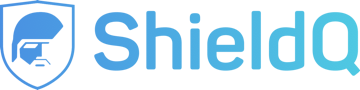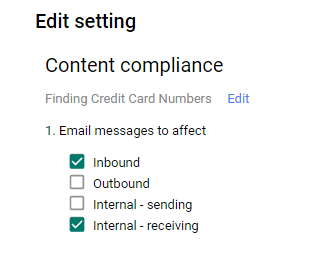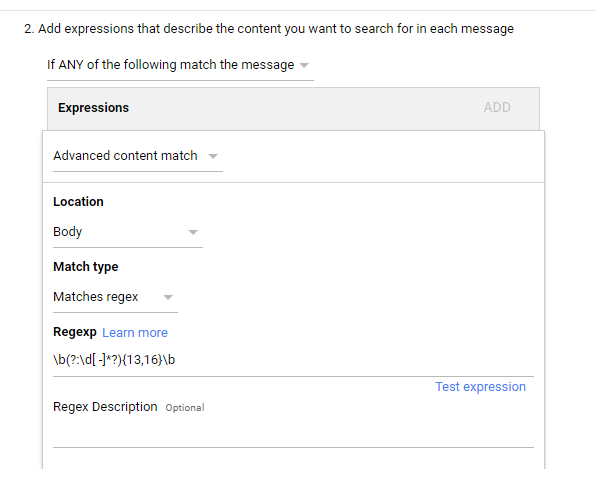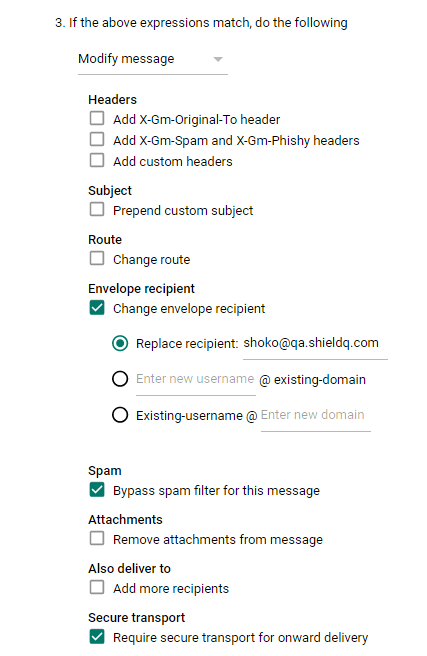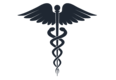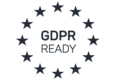Esta guía le mostrará cómo configurar Google Apps para que identifique números de tarjeta de crédito y reenvíe automáticamente el correo electrónico a la bandeja segura de ShieldQ.
Para más detalles, visite GSuite by Google Cloud.
Configuración de cumplimiento del contenido
La configuración de cumplimiento de contenido le permite configurar reglas que especifican qué acción tomar para mensajes, basándose en conjuntos predefinicos de palabras, frases, patrones de texto o patrones numéricos. Puede elegir si estos mensajes son rechazados, o entregados con modificaciones; por ejemplo, para notificar a otros cuando el contenido de un mensaje coincide con las reglas que establezca.
El cumplimiento de contenido explorará los mensajes con las reglas que haya establecido. De forma similar a otras configuraciones de seguridad de correo electrónico, tu configuración se aplicará a todos los usuarios de la empresa. Los usuarios de empresas filiales también recibirán dicha configuración. También tiene la opción de añadir varias configuraciones de cumplimiento de contenido para cada organización.
Nota importante: Cambios en la configuración de cumplimiento de contenido pueden requerir hasta una hora para que surja efecto. Puede realizar un seguimiento de los cambios con Admin console audit log.
Notas:
- Mientras que la configuración más avanzada de Gmail aplica solo a los usuarios, la configuración predeterminada también puede aplicar a listas de correo.
- La configuración de cumplimiento de contenido admite la digitalización de archivos adjuntos de texto y tipos de formatos de archivos como .doc, .xls, y .pdf (Tanto las coincidencias simples como las coincidencias de contenido avanzadas indican que el CUERPO incluirá el texto extraído de los archivos adjuntos. Vea las instrucciones siguientes para obtener más detalles sobre la configuración.
- El cumplimiento de contenido soporta carácteres non-ASCII.
Para configurar el cumplimiento de contenido en vuestro dominio o unidad organizativa:
1. Sign in en el panel de control de Google.
2. Desde el panel de control, diríjase a Apps > G Suite > Gmail > Advanced settings
3. Desplácese hasta la sección de cumplimiento de contenido:
- Si el estado de ajuste es "Not configured yet," clique "Configure" en el lado derecho (el cuadro de diálogo "Add setting").
- Aplicado localmente, clique "Edit" para editar una configuración existente (el cuadro de diálogo "Edit setting"), o clique "Add another" para añadir una nueva configuración (el cuadro de diálogo "Add setting").
- Heredado, clique "View" para ver la configuración heredada, o clique "Add another" para añadir una nueva configuración (el cuadro de diálogo "Add setting").
4. En la ventana de cumplimiento de contenido, introduzca un nombre que defina dicha confirguración; por ejemplo, “Filtrar los datos de tarjeta de crédito a ShieldQ.”
5. Seleccione la opción “Email messages to affect” en “Inbound.”
6. En el segmento “Expression”, haga clic en “Add:”
- Seleccione “Advanced content match.”
- En la ubicación, seleccione “Body.”
- En el tipo de coincidencia, seleccione “Matches regex.”
- Escriba la expresión para encontrar los números de tarjeta de crédito; por ejemplo, puedes usar “\b(?:\d[ -]*?){13,16}\b”
- Haga clic en "Save."
7. Marque la casilla “Change envelope recipient”.
- En la sección “Replace recipient:”, introduzca su dirección de correo ShieldQ.
8. Active la casilla “Require secure transport (TLS)”.
9. Cuando haya terminado de realizar los cambios, haga clic en "Add setting" para cerrar el cuadro de diálogo.
- Haga clic en "Save", en la parte inferior de la página de configuración avanzada.